Reklāma
 Pēc Microsoft domām, Sistēmai Windows 8 ir “pieskāriena pirmais” interfeiss 6 veidi, kā Microsoft nogalina tradicionālo darbvirsmu operētājsistēmā Windows 8 [Atzinums]Tradicionālā darbvirsma joprojām pastāv operētājsistēmā Windows 8, un tā, iespējams, ir vēl labākā Windows darbvirsma (neskaitot to, ka tai nav izvēlnes Sākt), taču Microsoft to izveido iznīcināšanas nolūkos. Rakstīšana ... Lasīt vairāk . Windows 8 sākuma ekrāns un “modernās” lietotnes var justies neērti, ja tās izmanto datorā, kas nav skārienjutīgs, taču tiem tiešām ir jēga, kad tos savieno pārī ar skārienjutīgu datoru. Ja neesat gatavs iet ārā un iegādāties jaunu Windows 8 klēpjdatoru ar pieskārienu, planšetdators Microsoft virszemes planšetdatoru apskats un Giveaway Lasīt vairāk , kabriolets vai universāls dators, šeit ir daži veidi, kā esošajai sistēmai pievienot pieskāriena atbalstu.
Pēc Microsoft domām, Sistēmai Windows 8 ir “pieskāriena pirmais” interfeiss 6 veidi, kā Microsoft nogalina tradicionālo darbvirsmu operētājsistēmā Windows 8 [Atzinums]Tradicionālā darbvirsma joprojām pastāv operētājsistēmā Windows 8, un tā, iespējams, ir vēl labākā Windows darbvirsma (neskaitot to, ka tai nav izvēlnes Sākt), taču Microsoft to izveido iznīcināšanas nolūkos. Rakstīšana ... Lasīt vairāk . Windows 8 sākuma ekrāns un “modernās” lietotnes var justies neērti, ja tās izmanto datorā, kas nav skārienjutīgs, taču tiem tiešām ir jēga, kad tos savieno pārī ar skārienjutīgu datoru. Ja neesat gatavs iet ārā un iegādāties jaunu Windows 8 klēpjdatoru ar pieskārienu, planšetdators Microsoft virszemes planšetdatoru apskats un Giveaway Lasīt vairāk , kabriolets vai universāls dators, šeit ir daži veidi, kā esošajai sistēmai pievienot pieskāriena atbalstu.
Tam ir iemesls Microsoft ļoti cenšas integrēt skārienpalīdzību visos nākamajos personālajos datoros Vai Windows 8 nav izdevies tirgū, vai tikai jūsu prātā? Vai Windows 8 ir kļūda? Cilvēki, kuriem nepatīk Windows 8, parasti saka, ka tā ir. Bet vai Windows 8 tirgū patiešām nav izdevies, vai mēs tikai domājam, ka Windows 8 nav izdevies? Viena lieta ir ... Lasīt vairāk . Neviena no šīm metodēm nav tik ideāla kā tāda, kurai ir personālais dators ar tradicionālu pieskāriena atbalstu, kas “vienkārši darbojas”.
Iegūstiet pieskāriena peli vai paliktni
Gan Microsoft, gan Logitech ražo perifērijas ierīces ar skārienjūtīgumu, no pelēm ar skārienjūtīgu pieskārienu līdz skārienpaliktņiem, kurus var izmantot ar galddatoru. Tie patiesībā ir diezgan ērti - tie ir salīdzinoši lēti un viegli pievienojami esošam datoram. Apmainiet pašreizējo peli uz peli, kurai ir pieskāriena funkcija, un, izmantojot skārienekrānu, jūs varēsit daudz ātrāk apiet Windows 8. žesti visam, sākot no sākuma ekrāna parādīšanas līdz piekariņu aktivizēšanai un ritināšanai mūsdienu apstākļos vide.
Microsoft ir viņu pašu pieskārienu peļu saraksts viņu vietnē, kamēr Logitech izveido savu pieskarties pelēm operētājsistēmai Windows 8 un a skārienpaliktnis, kas ļaus strādāt ar Windows 8 žestiem uz darbvirsmas. Tomēr šādas peles, kurām ir pieskāriena funkcija, parasti ir dārgākas nekā parastās peles, kuras var iegādāties par ļoti lētām. Amazon ASV piedāvā dažus labus piedāvājumus par pieskāriena pelēm - Pašlaik jūs varat uzņemt jaunu peles skārienjutību apmēram 22 USD vērtībā.

Instalējiet skārienpaliktņa draiverus
Ja jums ir klēpjdators, klēpjdatora skārienpaliktni, iespējams, var izmantot skārienpaliktņa velkošie žesti Viss, kas jums jāzina par Windows 8, pārvelciet žestus klēpjdatorāIeviešot operētājsistēmu Windows 8, ir pievienots daudz pavisam jaunu, pieskārienam draudzīgu funkciju, lai operētājsistēmu būtu patīkami lietot ierīcēs, kurās ir iespējots skārienjutīgs aprīkojums. Tomēr tipiskiem klēpjdatoriem, kuriem ir tikai skārienpaliktņi ... Lasīt vairāk . Piemēram, šie žesti ļauj pārvilkt no labās puses, lai uzvilktu Charms josla Kā izslēgt Windows 8Kopš Windows 95 Windows 8 rada lielākās izmaiņas pazīstamajā Windows saskarnē. Iespēja Izslēgt neatrodas tur, kur jūs to gaidījāt - faktiski visa klasiskā izvēlne Sākt un Sākt ... Lasīt vairāk , tāpat kā jūs uz Windows 8 PC, kam ir skārienjūtība. Ja iegādājāties jaunu klēpjdatoru ar operētājsistēmu Windows 8, tam vajadzētu darboties bez komplekta.
Ja izmantojat vecāku klēpjdatoru, kāds tas bija jaunināts uz Windows 8 Jaunināt uz Windows 8? Nodrošiniet ātrāku samierināšanos ar šiem padomiemJa ir pienācis laiks iegādāties jaunu datoru, šis dators, iespējams, nāks kopā ar Windows 8. Microsoft nav iekļāvusi apmācību operētājsistēmā Windows 8 - neskaitot noslēpumu "pārvietojiet peli ... Lasīt vairāk un žesti jums nedarbojas, jums, iespējams, būs jāinstalē Synaptics skārienpaneļa draivera pakotne operētājsistēmai Windows 8.

Nopirkt monitoru ar skārienjūtīgumu
Ja jums ir galddators un vēlaties pievienot pilnīgu skārienjutības atbalstu, varat iegādāties monitoru ar skārienjūtīgumu. Diemžēl tie mēdz būt diezgan dārgi. Jums nāksies nomainīt esošo monitoru vai padarīt skārienjutīgo monitoru par jauno galveno un izmantojiet savu pašreizējo monitoru kā otro monitoru 3 soļi uz divu monitoru iestatīšanu un paplašinātu darbvirsmuDuālā monitora iestatīšana ir brīnišķīga. Bet vai jūsu dators atbalsta vairākus monitorus? Mēs jums parādīsim, kā izmantot divus vai vairāk monitorus. Lasīt vairāk .
Jūs varat atrast 22 collu monitorus ar skārienjūtīgumu apmēram USD 300 par Amazon ASV, bet par naudu jūs varat iegūt labākus monitorus, ja vēlaties doties bez pieskāriena. Daudzi no dārgākajiem skārienjūtīgo monitoru modeļiem maksās jums USD 500 vai vairāk.
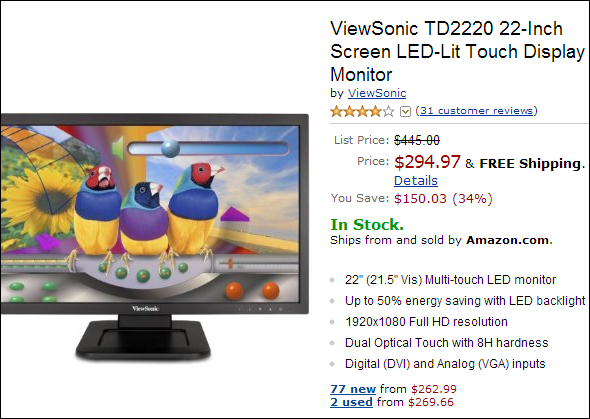
Pievienojiet skārienekrāna pārklājumu
Dažādi ražotāji izgatavo skārienekrāna pārklājumus, kurus varat instalēt esošajā monitorā, pārveidojot to ekrānā ar skārienjutīgu ekrānu. Pārklājums datoram būs jāpieslēdz atsevišķi, izmantojot tā USB savienojumu. Arī tie nav ideāls risinājums, jo tie var būt diezgan dārgi - maksā ap USD 150 Amazon ASV. Tā ir puse no jauna monitora ar skārienjutīgu cenu.
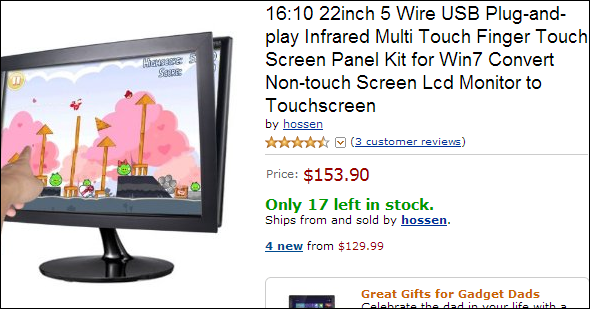
Pievienojiet attālināti ar planšetdatoru
Ja jums ir iPad vai Android planšetdators, varat to izdarīt izmantojiet Splashtop Kā pārbaudīt Windows 8 planšetdatorāNav noslēpums, ka operētājsistēmas Windows 8 jaunais interfeiss ir “pirmā pieskāriena” pieredze - Microsoft to teica paši. Ja jums ir interese par jaunināšanu uz Windows 8, varat izmēģināt Windows 8 datorā - bet ... Lasīt vairāk Windows programmatūra Labākā datora programmatūra jūsu Windows datoramVai vēlaties labāko datoru programmatūru savam Windows datoram? Mūsu lielajā sarakstā ir apkopotas labākās un drošākās programmas visām vajadzībām. Lasīt vairāk lai attālināti izveidotu savienojumu ar datoru Windows 8 Kā pārbaudīt Windows 8 planšetdatorāNav noslēpums, ka operētājsistēmas Windows 8 jaunais interfeiss ir “pirmā pieskāriena” pieredze - Microsoft to teica paši. Ja jums ir interese par jaunināšanu uz Windows 8, varat izmēģināt Windows 8 datorā - bet ... Lasīt vairāk . Pēc tam jūs varat izmantot planšetdatoru kā datora Windows 8 pieskāriena saskarni, izmantojot esošā planšetdatora Windows 8 moderno saskarni. Tas ļaus jums izmēģināt Windows 8 planšetdatorā, taču tas acīmredzami nav ideāls ilgtermiņa risinājums darbam ar Windows 8 datorā.

Kāds ir labākais risinājums?
Ja vēlaties savam esošajam Windows datoram pievienot pamata skārienjutības atbalstu, gudra rīcība ir peles, kuras lietošana ir iespējota ar skārienjūtīgumu, nodrošināšana vai jūsu skārienpaliktņa iestatīšana darbam ar Windows 8 peles žestiem. Šis ir salīdzinoši lēts veids, kā izmantot pamata pieskāriena žestus, kas padara pārvietošanos ap Windows 8 operētājsistēmu daudz jauku. Skārienjūtīga pele var būt pat noderīgs pirkums, ja jums ir Windows klēpjdators, kam ir iespējota skārienjūtība, un jūs daudz izmantojat peli - varat izdot skāriena žestus, nenoņemot roku no peles.
Ja jūs patiešām vēlaties pārveidot savu esošo personālo datoru par skārienjutīgu datoru, varat iegādāties diezgan dārgu monitoru ar skārienjūtīgumu vai mēģināt atrast pārklājumu, kas jūsu monitoram ir piemērots.
Tomēr neviens no šiem gadījumiem nav ideāls risinājums. Pirmkārt, operētājsistēma Windows 8 nav īsti optimizēta masveida galda monitoriem, tāpēc šāda dārga monitora iegāde nedos jums ideālu pieredzi. Cita lieta, jūsu monitors joprojām paliek ieslodzīts uz jūsu galda, tāpēc jūs to nevarat paņemt un aizvest citur. Un peles, kuras pamatā ir pieskārieni, jums nepiedāvā pilnu pieskāriena pieredzi.
Labākais veids, kā pievienot pieskārienu Windows 8 darbībai, ir iegādāties jaunu ierīci, kas to iekļauj. Tas nav tik traki, kā izklausās - jūs varat iegādāties Windows 8 planšetdatorus un klēpjdatorus, kuriem ir skārienjutība, par cenu, kas mazāka par dažu dārgāko 22 collu skārienjūtīgo monitoru cenu. Un jums noteikti būs labāka pieredze ar 10–13 collu planšetdatoru vai ar skārienjutīgu klēpjdatoru, nekā ar 22 collu monitoru, kas ar skārienjutīgu ekrānu ir ieslodzīts uz jūsu galda.
Vai esat jau esošam personālajam datoram pievienojis pieskāriena atbalstu? Vai jums ir iecienīta metode, kā to izdarīt? Atstājiet komentāru un dalieties ar visiem jūsu padomiem!
Attēla kredīts: Rokas uz klēpjdatora skārienpaliktņa, izmantojot Shutterstock
Kriss Hofmans ir tehnoloģiju emuāru autors un visapkārt esošais tehnoloģiju atkarīgais, kas dzīvo Eugene, Oregonas štatā.


